شاید شما هم تا به حال خواسته باشید پس از بازکردن یک New Tab جدید در مروگر فایرفاکس، صفحه مورد نظر شما باز شود یا حتی صفحه ای لود نشود! سوالی که شاید در ذهن پیش می آید این است که چرا باید صفحات این بخش را عوض و یا حتی پاک کرد؟ به دلیل اینکه در مواقعی بعد از نصب یک نرم افزار، صفحه پیشفرض New Tab مرورگر شما توسط نرم افزار نصب شده تغییر پیدا میکند و این صفحه جدید مورد پسند و نیاز شما نیست! حال شما میخواهید آن صفحات را تغییر داده و یا آن حذف کنید. حتی ممکن است بخواهید جستجوگر های پر آوازه ای همانند گوگل و یاهو و … را صفحه خانگی بخش New tab مروگر خود کنید، در این صورت این آموزش به کمک شما خواهد آمد. در این آموزش شما را با نحوه این کار آشنا خواهیم کرد.
نکته: این آموزش در نسخه های 24 و بالاتر مروگر فایرفاکس تست شده است.
عوض کردن صفحه New Tab مروگر فایرفاکس
برای این کار در نوار آدرس مرورگر Firefox خود عبارت about:config را تایپ نمایید و کلید Enter را از صفحه کلید بزنید.
حال از پیغام امنیتی نمایش داده شده گزینه I’ll be careful, I promise! را انتخاب کنید.
اکنون از نوار جستجو نمایش داده شده در بالای صفحه عبارت newtab را تایپ کنید و از نتایج نمایش داده شده عبارت browser.newtab.url را پیدا کرده و بر روی آن دو بار کلیک کنید (دبل کلیک کنید).
حال در کادر نمایش داده شده میتوانید آدرس وب سایت مورد نظر خود را وارد کنید. شما همچنین میتوانید این کادر را خالی بگذارید تا بعد از باز کردن New Tab جدید، صفحه ای خالی نمایش داده شود.
سپس بر روی OK کلیک کنید تا تنظیمات ذخیره شود.
از این به بعد با باز کردن تب جدید در این مروگر، صفحه مورد علاقه شما باز خواهد شد.
نکته: چنانچه میخواهید حالت پیشفرض مرورگر فایرفاکس (نمایش تصاویر بند انگشتی وب سایت ها) را فعال کنید عبارت about:newtab را در کادر گفته شده وارد نمایید.
موفق و پیروز باشید.



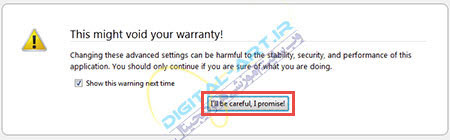
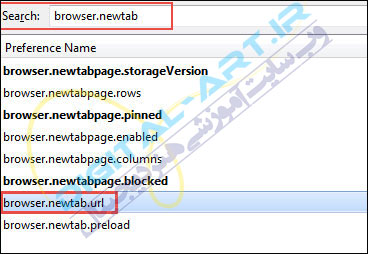





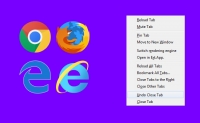

سلام.دمت گرم.خیلی خیلی خوب و عالی.مشکلم حل شد.
با تشکر از راهنمایی مفید شما برای تنظیم باز شدن مشکل new tab
سلام. کارهایی که گفتید انجام دادم. ولی بعد از اینکه مرورگرمو میبندمو دوباره باز میکنم همون مشکله قبلی دوباره پیش میاد
سلام خیلی ممنون مفید بود استفاده کردم
دوست عزیز از راهنمایی شما صمیمانه سپاسگذارم . از شر bing در new tab راحت شدم . مرسی مرسی مرسی
سلام ، یک دنیا ممنون
خیلی وقت بود میخواستم درستش کنم ولی نمیشد .. شما کامل وجامع راهنمایی کردین ..
دمت گرم
اصلا browser.newtab.url نیست تو لپ تاپم باید چیکار کنم؟
دقیقا درسته. برا منم همچنین آدرسی وجود نداره و نمیدونم باید چکار کنم
واسه منم این گزینه browser.newtab.url نیست لطفا راهنمایی کنید
برای منم نیست
باید چیکار کنم؟
سلام. مثل اینکه از نسخه ۴۱ به بعد این قابلیت حذف شده، افزونه new tab override فایرفاکس را امتحان کنید.
ایول . . .
۲۰
سلام
یه راهنمایی میخوام لطفأ
کنار تب ها یه علامت مثبت(به علاوه) وجود داره که روش که میزنی تب جدید باز میشه.
من چند روز پیش اشتباهی روش راست کلیک کردم و یه گزینه remove داشت که اونو زدم و اون مثبته حالا حذف شده از کنار تب ها
چه جوری اونو برگردونم؟
البته بدون اینکه به حالت پیش فرض فایر فاکس برگردم چون همه default میشه
ممنون.
بسیار عالی ممنون
سپاس از شما.